Con la giusta conoscenza della modalità di presentazione e delle opzioni di visualizzazione in Microsoft Visio, puoi elevare il tuo lavoro oltre il semplice disegno di diagrammi. Questa guida ti mostra come presentare efficacemente i risultati del tuo lavoro e sfruttare al meglio le varie personalizzazioni della visualizzazione. Qui troverai tutto sulla modalità di presentazione, sul mostrare e nascondere diversi elementi di visualizzazione, nonché utili suggerimenti sull'utilizzo delle linee di griglia e del righello.
Argomenti Principali
- La modalità di presentazione migliora la presentazione dei risultati del tuo lavoro.
- Ci sono varie opzioni di visualizzazione per ottimizzare l'area di lavoro.
- Le linee di griglia e il righello sono strumenti utili per posizionare con precisione le forme.
- Le schede e la barra dei menu possono essere nascoste per una visione più chiara.
Guida Passo-Passo
Per utilizzare le varie funzionalità di Microsoft Visio, è importante trovare e capire inizialmente la scheda "Visualizza" e le possibilità offerte qui.
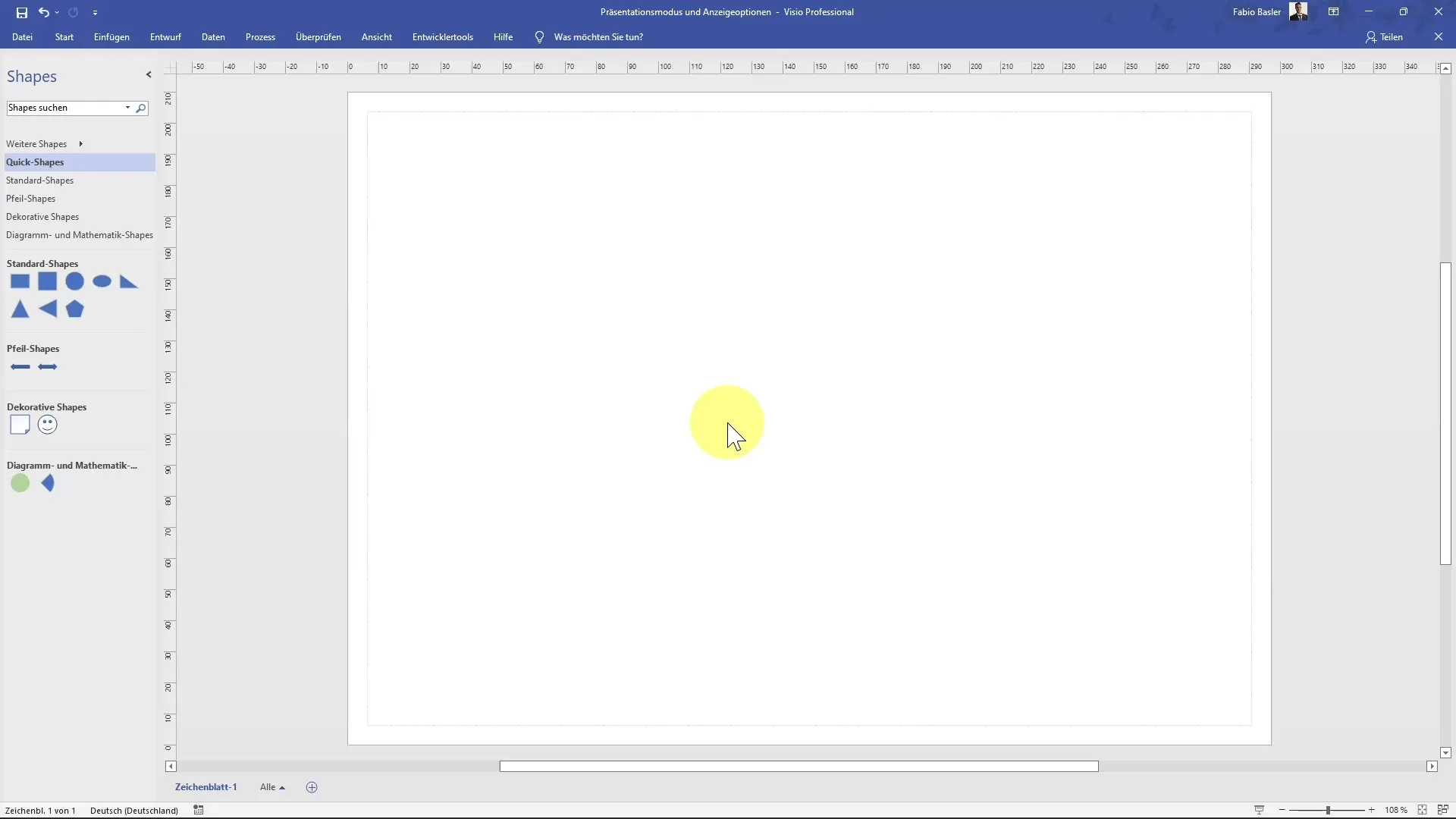
Qui avrai accesso alla modalità di presentazione, che spiegheremo più approfonditamente a breve.
Quando passi alla modalità di "presentazione", verranno mostrate solo le parti rilevanti per il disegno, mentre potrai nascondere altre opzioni.
Nascondere le schede può essere vantaggioso per massimizzare l'area di lavoro. Ad esempio, posizionando le forme, noterai che lo spazio senza le barre dei menu visibili è maggiore.
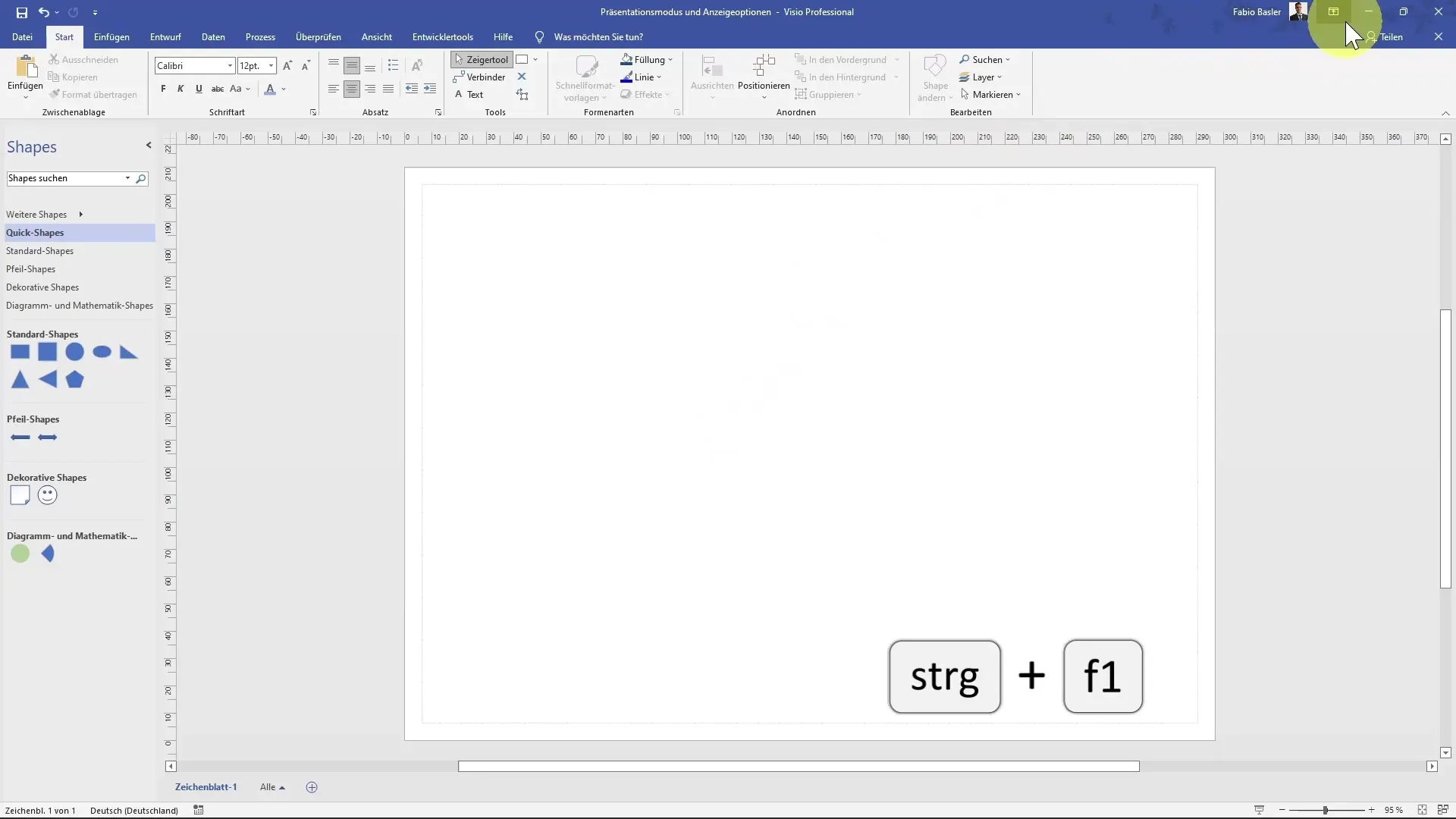
Per ripristinare, se necessario, le schede, puoi utilizzare la combinazione di tasti "Ctrl + F1". In questo modo avrai sempre a portata di mano le azioni appropriate quando ne hai bisogno.
Un altro modo per gestire la visualizzazione è la modalità "schermo intero". Con il pulsante di serie "F5" puoi attivare e disattivare questa modalità.
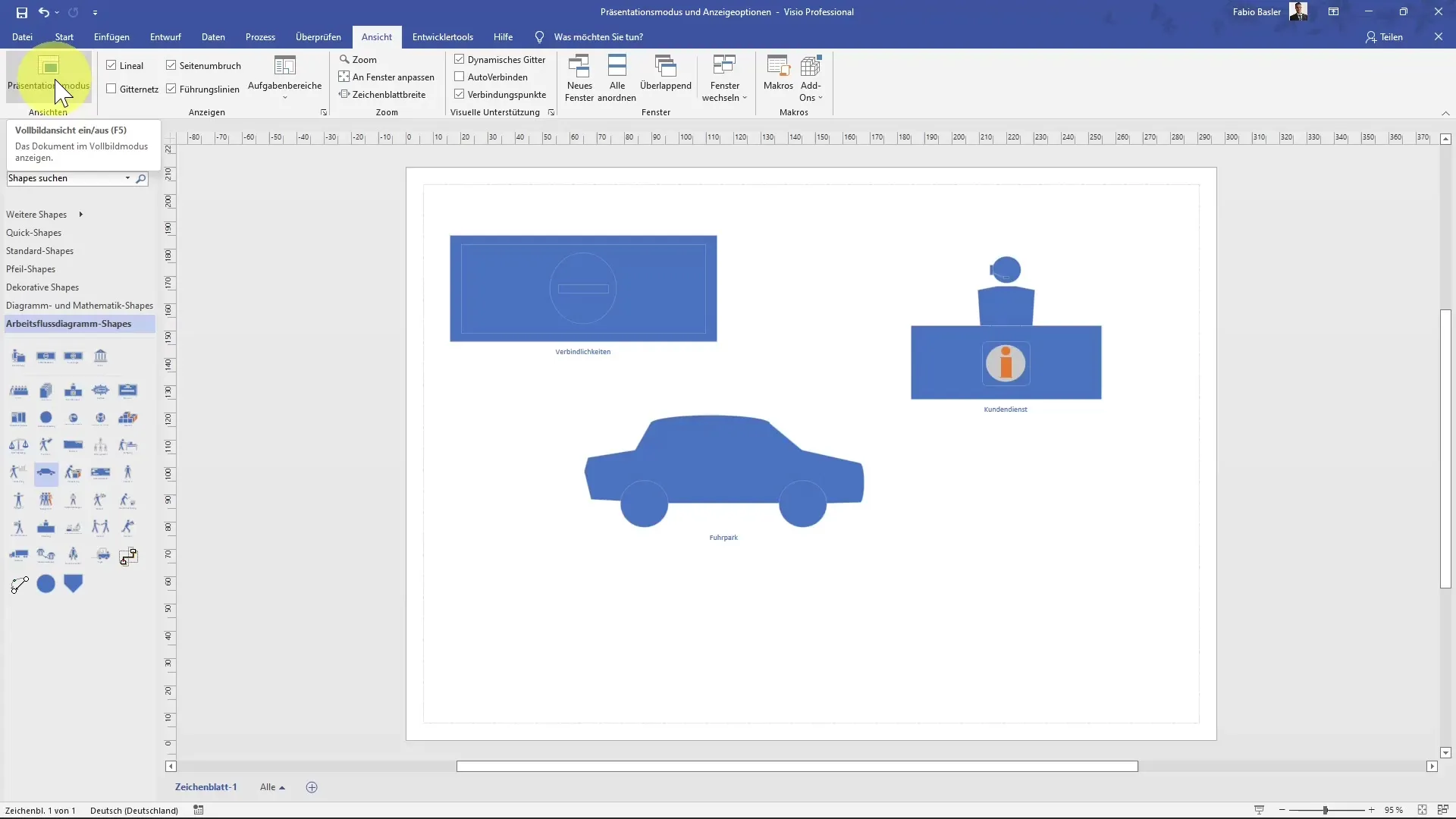
In questo modo vedrai solo l'area di lavoro e non sarai distratto da barre di menu o forme non elaborate.

Per tornare indietro, premi semplicemente "F5" o il tasto "Esc".
Un altro importante elemento di visualizzazione sono le linee di griglia. Ti forniscono un punto di riferimento per posizionare le tue forme. Puoi mostrarle o nasconderle in qualsiasi momento, a seconda delle tue esigenze.
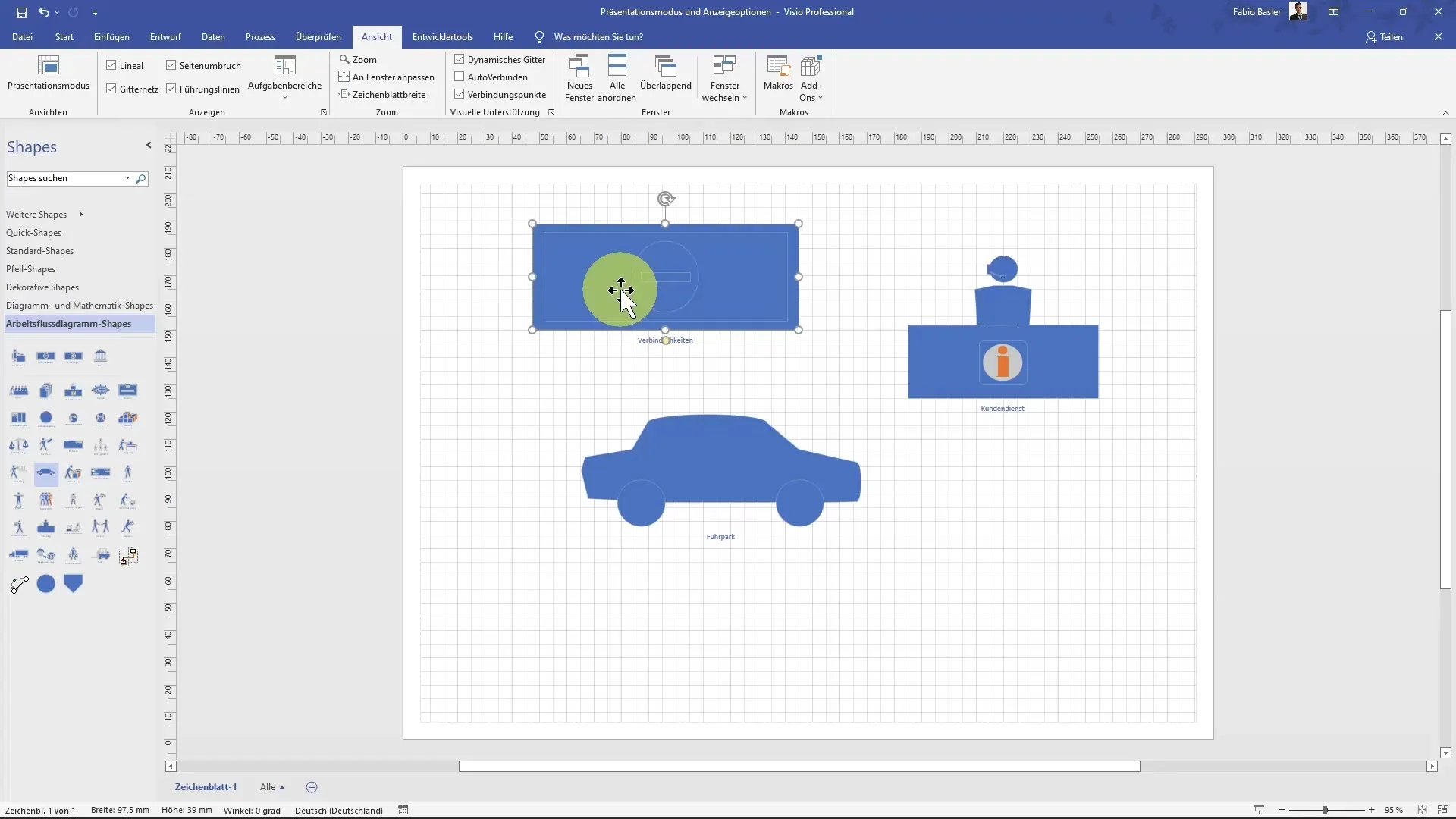
Inoltre, con il tasto "Shift" puoi regolare il movimento delle forme per assicurarti che siano posizionate con precisione millimetro per millimetro.
Sapevi che è possibile personalizzare anche l'interruzione di pagina? Puoi mostrarla o nasconderla nelle opzioni di visualizzazione.
Prendi nota delle linee bianche che mostrano i limiti del layout della pagina attuale. Questo facilita il posizionamento adeguato delle tue forme.
Il righello è un altro importante strumento per la progettazione precisa. Ti permette di regolare con precisione le tue forme e di modificarne le dimensioni se necessario.
Un'altra nota per sfruttare al massimo la modalità di presentazione: oltre alla modifica delle schede, è possibile nascondere automaticamente la barra dei menu.
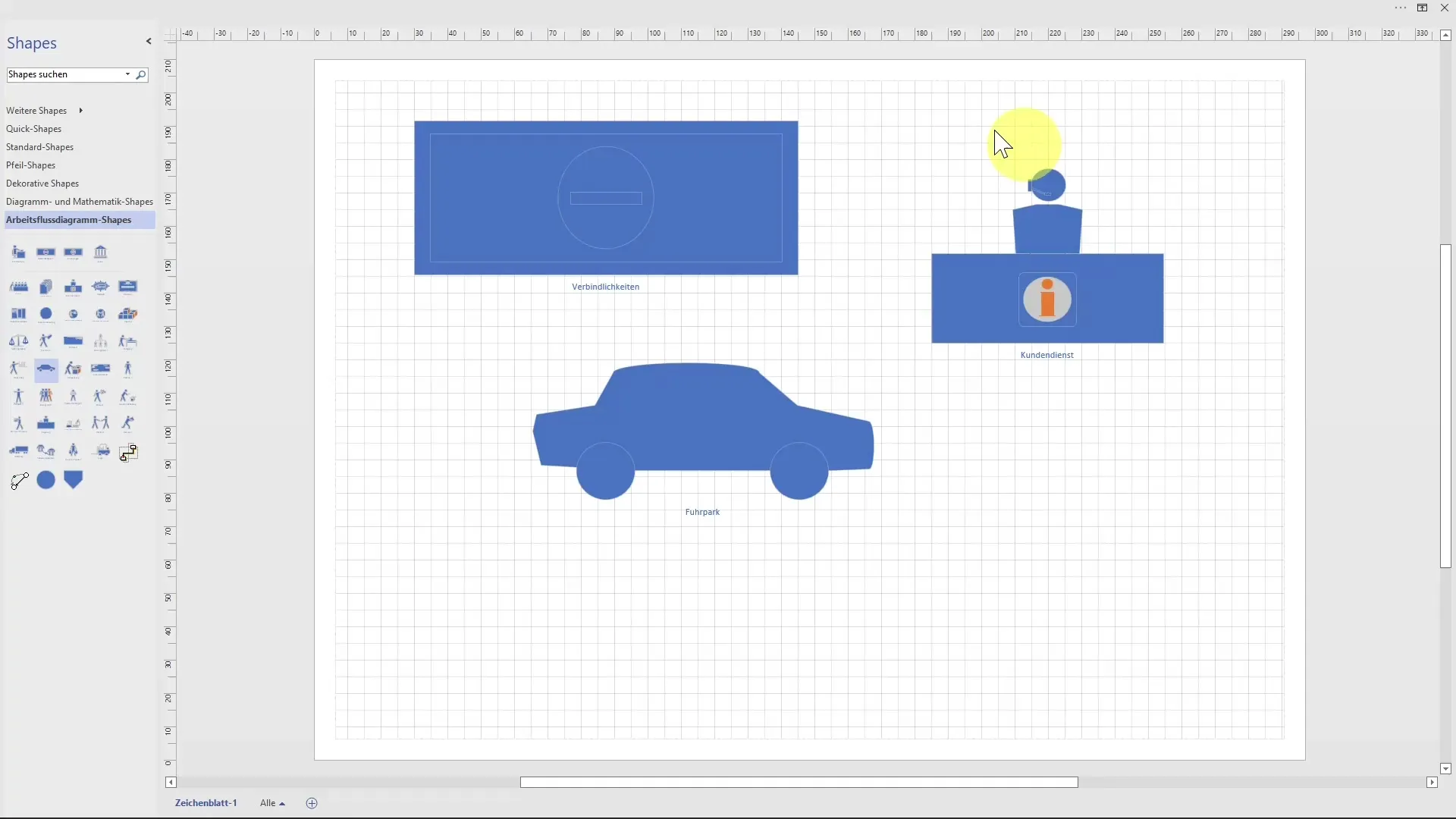
In questo modo hai ancora più spazio per il tuo disegno. Per attivare la barra dei menu, basta andare in alto fino a quando compare la linea blu e selezionare "Mostra schede".
Riepilogo
In questa guida hai imparato come utilizzare la modalità di presentazione in Microsoft Visio e sfruttare le varie opzioni di visualizzazione per creare un ambiente di lavoro chiaro. Nascondendo i menu e utilizzando le linee di griglia e il righello, puoi progettare e presentare i tuoi disegni in modo efficiente.


